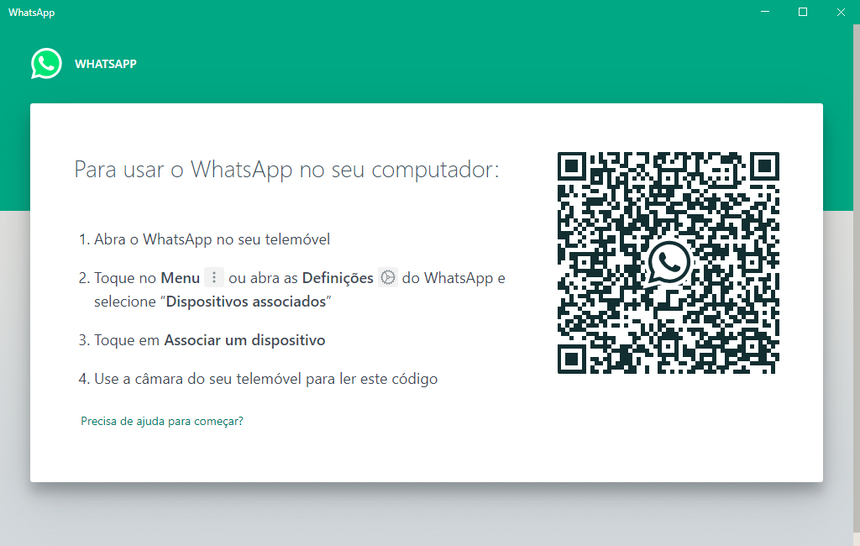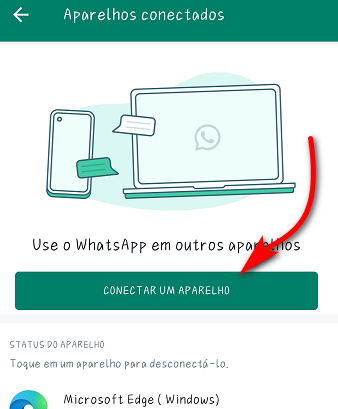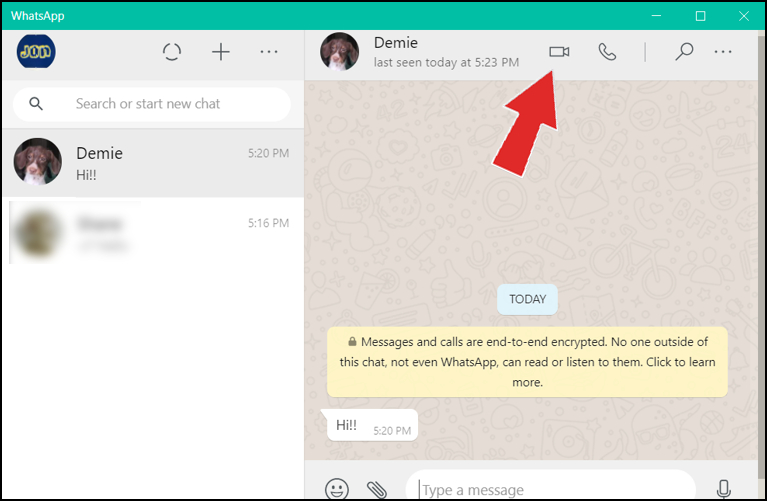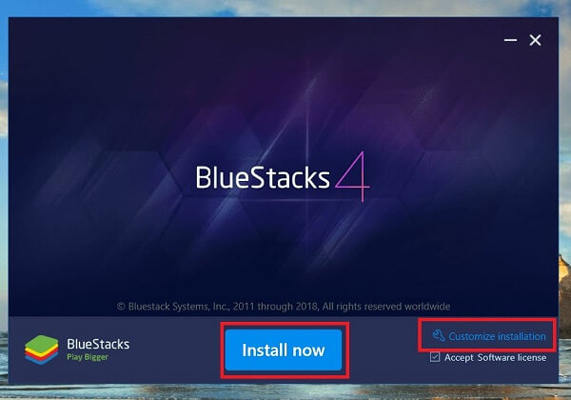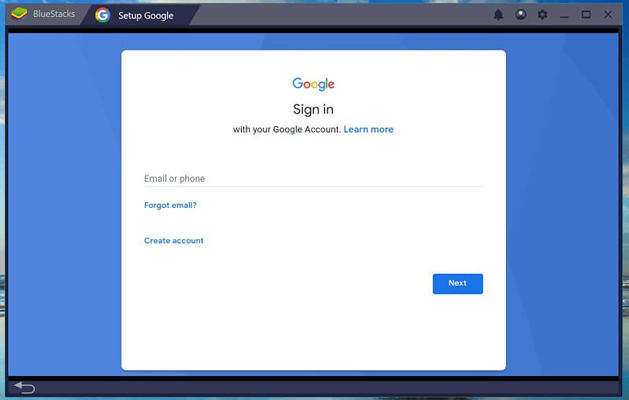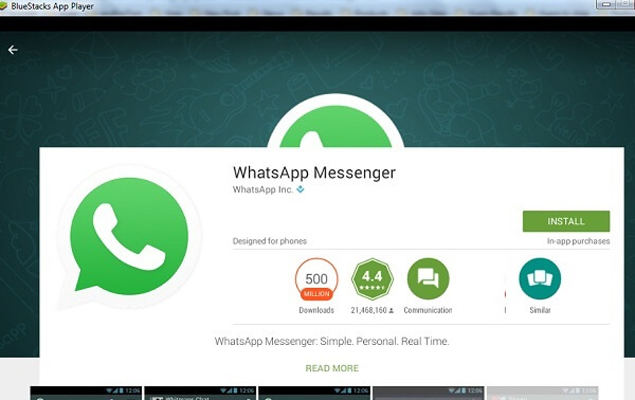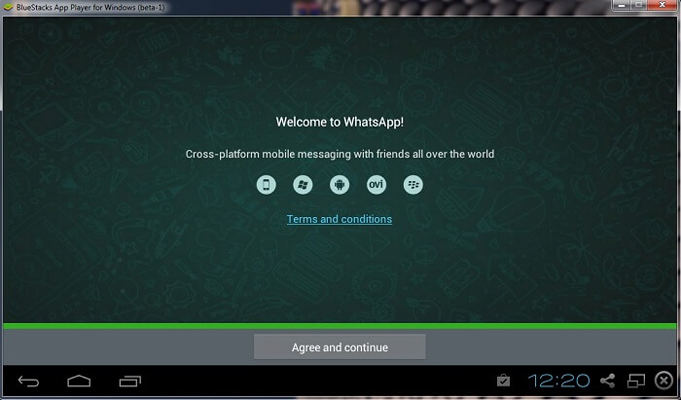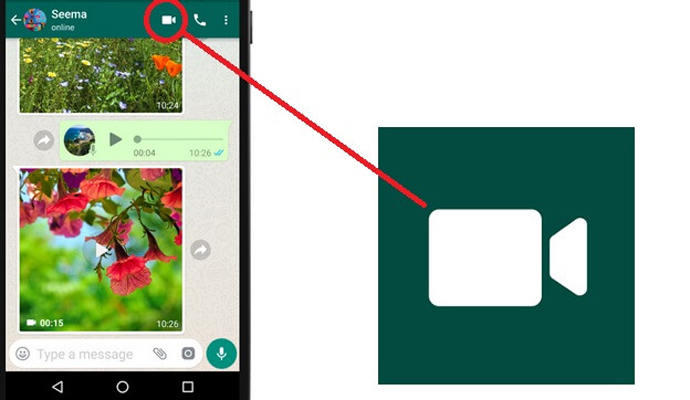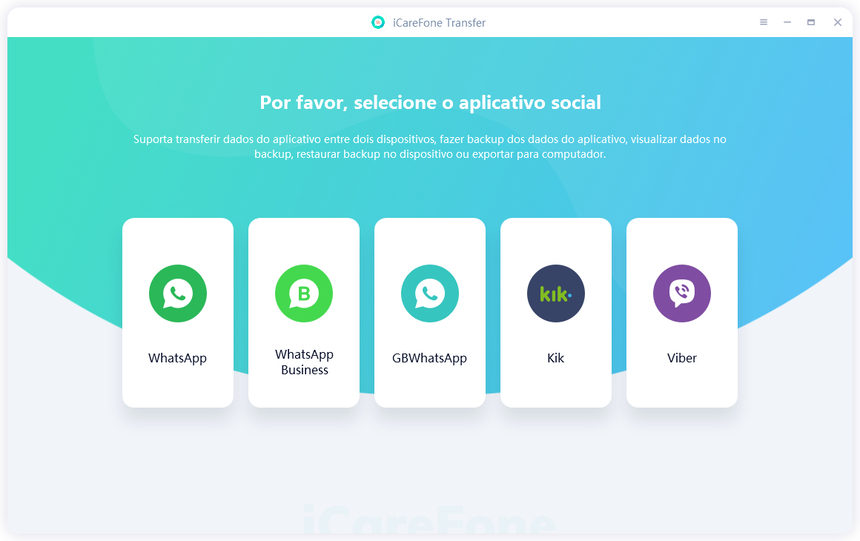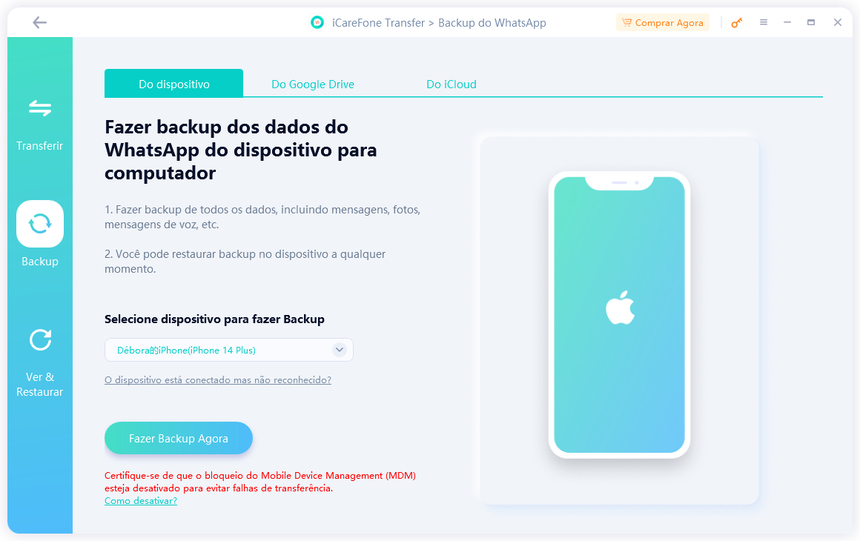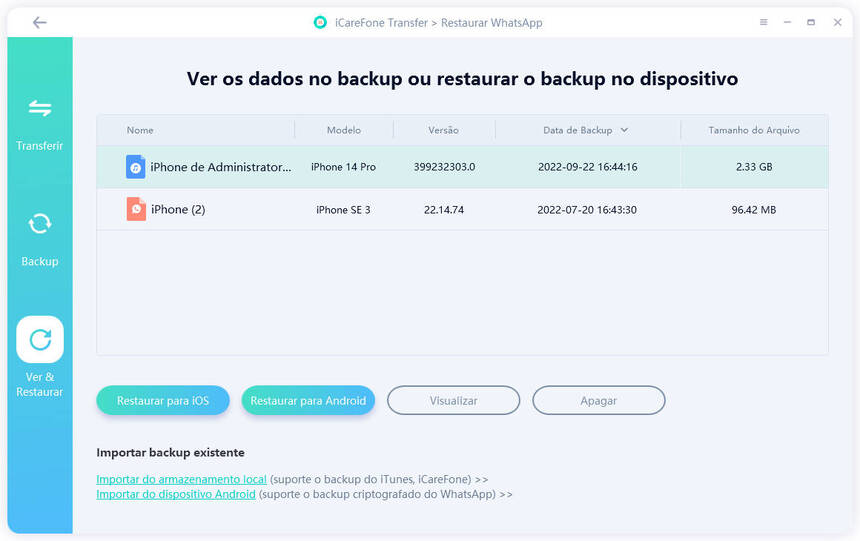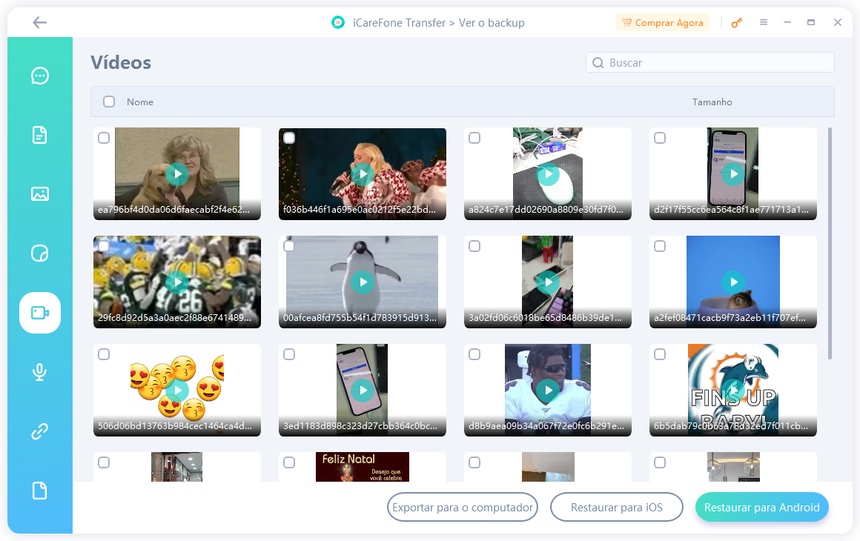WhatsApp Web: Como Fazer Chamada de Vídeo
Você é um dos usuários que está pensando em como fazer chamada de vídeo pelo WhatsApp Web? Todos vocês sabem que o WhatsApp permite que faça uma chamada de vídeo ou de voz no seu dispositivo Android ou iPhone, no entanto, até hoje, a versão do WhatsApp Web ainda não possui suporte para chamada de vídeo ou voz. Dito isso, ainda há truques que você pode usar para fazer chamadas de vídeo no WhatsApp pelo laptop. Neste guia detalhado, vamos orientá-lo sobre como fazer chamadas de vídeo no WhatsApp Web pelo laptop. Continue lendo para saber mais!
- Parte 1: É possível fazer chamada de vídeo pelo WhatsApp Web?
- Parte 2: Como fazer chamada de vídeo no WhatsApp Web pelo laptop [Windows & Mac]
- FAQs sobre fazer chamadas de vídeo no WhatsApp Web
- Dica bônus: Como fazer backup do WhatsApp no PC
Parte 1: É possível fazer chamada de vídeo pelo WhatsApp Web?
"Não consigo fazer chamada de vídeo pelo WhatsApp Web, tem como resolver" ou "É possível fazer chamada de vídeo pelo WhatsApp Web" é uma das perguntas mais frequentes feitas pelos usuários do WhatsApp, e infelizmente a resposta é "Não". Você pode fazer chamadas de vídeo diretamente pelo seu celular Android ou iPhone. Além das chamadas de vídeo individuais, também pode adicionar vários participantes a uma chamada de vídeo em grupo, no entanto, no WhatsApp Web, o ícone de chamada de vídeo não está disponível em nenhuma janela das conversas. Ou seja, as chamadas de voz ou vídeo não são suportadas no WhatsApp Web. Se realmente quiser fazer chamadas de vídeo pelo WhatsApp Web? Não se preocupe, sempre há soluções alternativas para essas questões. Na próxima seção, mostra-se como fazer chamadas de vídeo pelo WhatsApp no laptop.
Parte 2: Como fazer chamada de vídeo no WhatsApp Web pelo laptop
Embora não possa fazer chamadas de vídeo no WhatsApp Web, pode recorrer ao WhatsApp Desktop para fazer chamadas de vídeo pelo laptop. A versão desktop do WhatsApp pode ser considerada uma alternativa à versão Web do WhatsApp, que são projetadas de forma semelhante e ambas são acessíveis por meio de um computador. O que diferencia a versão desktop da versão web é que a função de chamada de voz/vídeo está disponível para computadores de mesa. Sem mais delongas, vamos aprender duas maneiras sobre como fazer chamada de vídeo pelo WhatsApp no laptop.
Fazer chamadas de vídeo pelo WhatsApp Desktop
Antes de fazer uma chamada de vídeo pelo WhatsApp no PC, siga as etapas abaixo para configurar o WhatsApp no seu PC Windows ou Mac primeiro.
- Acesse whatsapp.com/download para baixar e instalar a versão mais recente do WhatsApp Desktop no seu PC Windows ou Mac.
Após a instalação, você verá um menu pop-up com um código QR no seu computador, pedindo que escaneie o código QR usando o seu celular.

Abra o WhatsApp no celular, toque na opção de menu e ir para Configurações > “CONECTAR UM APARELHO” a escanear código QR no seu computador..

- Quando o aplicativo do WhatsApp no celular estiver sincronizado com o WhatsApp no desktop, verá todas as conversas no computador.
Para fazer chamada de vídeo pelo WhatsApp no PC, selecione o contato que deseja chamar e toque no ícone da câmera no canto superior direito da janela de chat.

- Espera a pessoa aceitar a chamada e, uma vez aceita, você pode começar a fazer videochamadas com ela.
Fazer Chamada de Vídeo pelo WhatsApp no PC usando o Bluestacks
Ao usar o método acima para fazer chamadas de vídeo pelo WhatsApp no PC, precisará pegar o seu celular para escanear um código QR, o que pode ser inconveniente quando não tem o celular com você. Nesse caso, pode usar o BlueStacks para executar o WhatsApp no Windows, sem precisar do celular por perto. Veja como fazer uma chamada de vídeo pelo WhatsApp Web no PC usando o BlueStacks.
Baixe e instale o BlueStacks.

Após a instalação bem-sucedida, inicie o emulador e faça login com o seu endereço de e-mail do Gmail.

Procure e instale o WhatsApp no BlueStacks.

Inicie o aplicativo e toque em Concordar e Continuar para prosseguir.

- Agora, você pode acessar suas conversas no PC Windows ou Mac.
Selecione uma conversa específica e toque no ícone de chamada de vídeo localizado no topo do chat.

É assim que faz uma chamada de vídeo pelo WhatsApp Desktop. Você pode facilmente realizar isso usando essa ferramenta.
FAQs sobre chamada de vídeo no WhatsApp Web
P1: É seguro fazer chamada de vídeo pelo WhatsApp Web?
Sim. De acordo com o WhatsApp, as chamadas de voz e vídeo no WhatsApp Web/Desktop são criptografadas de ponta a ponta por motivos de segurança, ou seja, nenhuma pessoa terceira pode ver suas chamadas de vídeo, portanto, fique à vontade para fazer chamadas de vídeo no WhatsApp Web pelo laptop.
P2: Quantos contatos posso fazer chamada de vídeo no WhatsApp Web?
O WhatsApp Web permite que adicione pelo menos 50 pessoas em uma videochamada ao mesmo tempo. No entanto, no celular, você pode fazer chamadas de vídeo com até 8 pessoas ao mesmo tempo.
P3: Como compartilhar minha chamada de vídeo no WhatsApp Web?
Você não pode compartilhar sua chamada de vídeo no WhatsApp Web com ninguém, as conversas e chamadas de vídeo no WhatsApp são criptografadas. No entanto, pode adicionar várias pessoas numa chamada de vídeo.
Dica bônus: Como fazer backup do WhatsApp no PC
As mensagens ou mídias do WhatsApp costumam ocupar muito espaço no armazenamento do celular. Se está preocupado com a falta de espaço e deseja saber como liberar espaço dos dados do WhatsApp, é recomendado que faça backup do WhatsApp no PC e há sempre uma maneira melhor de fazer isso.
Com o Tenorshare iCareFone Transfer, uma ferramenta projetada para transferência, backup, restauração e mesclagem do WhatsApp/GbWhatsApp/WhatsApp Business, pode criar backup dos dados do WhatsApp para o seu PC ou Mac facilmente e restaurar o backup do WhatsApp no seu Android ou iPhone. Veja como fazer backup do WhatsApp no PC para otimização de armazenamento e economia de espaço.
Fazer backup das conversas do WhatsApp do iPhone/Android no PC
Instale e inicie o iCareFone Transfer no seu PC Windows ou Mac, em seguida, conecte o seu dispositivo ao computador e selecione o WhatsApp na tela inicial.

Em seguida, selecione "Backup" na barra de menu à esquerda e escolha o seu dispositivo. Uma vez selecionado, clique em "Fazer Backup Agora".

-
Aguarde um pouco e suas conversas do WhatsApp serão copiadas para o seu computador com sucesso.

Fazer backup das conversas do WhatsApp do Android no PC
Repita os dois primeiros passos mencionados acima e siga os passos abaixo:
Depois do processo de backup, o iCareFone Transfer solicitará que pode ver e restaurar o backup local do WhatsApp no PC.

Depois de toque em botão no canto, mostra as mensagens e arquivos do WhatsApp, pode escolher o destino de restaurar backup do WhatsApp.


Quando os dados do WhatsApp forem restaurados com sucesso do PC para o celular, receberá uma notificação de "Restaurar como sucesso" no iCareFone Transfer.
Leitura Relacionada:
Como achar backup do WhatsApp no Google Drive [Guia]
Resumo
Tem havido um aumento nas chamadas de vídeo do WhatsApp Web, à medida que mais e mais instituições estão migrando para aulas virtuais. No entanto, é difícil fazer uma chamada de vídeo pelo WhatsApp Web no PC ou Mac. Neste guia, discutimos os métodos para fazer chamadas de vídeo no WhatsApp Web. Além disso, discutimos como fazer backup dos dados do WhatsApp com o nosso excelente Tenorshare iCareFone Transfer para liberar espaço no celuar.

iCareFone Transfer
No.1 Solução para Transferência, Backup e Restauração do WhatsApp
Transferência Rápida e Segura